Limosa xin giới thiệu đến các bạn cách mở bluetooth trên macbook chi tiết, hiệu quả, nhanh chóng, mời các bạn cùng theo dõi bài viết dưới đây để biết thêm thông tin chi tiết nhé!

MỤC LỤC
1. Kết nối bluetooth là gì?
– Đầu tiên Bluetooth là kết nối không cần dây ở phạm vi ngắn với tần số băng tần 2,4Ghz.
– Đây là công nghệ được dùng để kết nối hoặc chuyển dữ liệu giữa các thiết bị không dây.
– Bluetooth được tích hợp hầu hết trên các thiết bị di động cũng như laptop. Điều này mang lại rất nhiều tính năng hữu ích cho người dùng này mang lại những tính năng rất hữu ích cho người sử dụng với hiệu quả trong khoảng 10m với tốc độ truyền dữ liệu 1Mbps.
2. Nguyên lý hoạt động của Bluetooth
Trong quá trình hoạt động và kết nối với các thiết bị khác nhau Bluetooth sẽ tự động tìm ra tần số thích hợp để di chuyển đến thiết bị cần kết nối trong khu vực Đối với tầm phủ sóng, Bluetooth có 3 class khác như nhau:
– Class 1: Đối với class này công suất hoạt động của nó là 100mW và tầm phủ sóng gần 100m.
– Class 2: Công suất hoạt động là 2,5mW và tầm phủ sóng khoảng 10m.
– Class 3: Công suất hoạt động 1mW với tầm phủ sóng là khoảng 5m.
3. Những lợi ích của Bluetooth
– Đầu tiên bluetooth giúp người dùng truyền tải dữ liệu không dây giữa thiết bị di động cũng như máy tính khi có nhu cầu.
– Bên cạnh đó việc chia sẻ kết nối mạng qua bluetooth cũng được sử dụng thường xuyên bởi người dùng.
– Đặc biệt bluetooth là công nghệ giúp kết nối các thiết bị ngoại vi như: tai nghe, smartwatch, máy in, chuột,…
– Ngoài ra các ứng dụng trong các doanh nghiệp như: định vị, thiết bị y tế, vét mã vạch, thiết bị điều khiển giao thông cũng được áp dụng qua công nghệ bluetooth.
4. Limosa hướng dẫn cách mở Bluetooth Trên Macbook
Nếu bạn đang sử dụng Macbook tuy nhiên không biết cách mở bluetooth như thế nào cho đúng cách thì hãy theo dõi hướng dẫn cách mở bluetooth trên Macbook dưới đây của Limosa để biết thêm chi tiết nhé:
– Bước 1: Bạn có thể sử dụng ngay thanh menu để mở bluetooth bằng việc nhấn chọn biểu tượng bluetooth trên thanh Menu Bar của Macbook phía trên màn hình.
– Bước 2: Tiếp theo bạn click vào Turn Bluetooth on để mở bluetooth. Ngược lại nếu bạn muốn tắt kết nối thì nhấn vào Turn Bluetooth off.
Cách 2:
Ngoài ra bạn có thể mở bluetooth theo cách sau đây:
– Bước 1: Đầu tiên tại thanh Dock bạn nhấn chọn icon biểu tượng System Preferences.
– Bước 2: Sau đó khi cửa sổ System Preferences hiển thị lên các bạn chọn biểu tượng Bluetooth của thiết bị.
– Bước 3: Tại đây bạn click vào Turn Bluetooth on/Turn Bluetooth off để bật tắt cho kết nối Bluetooth.
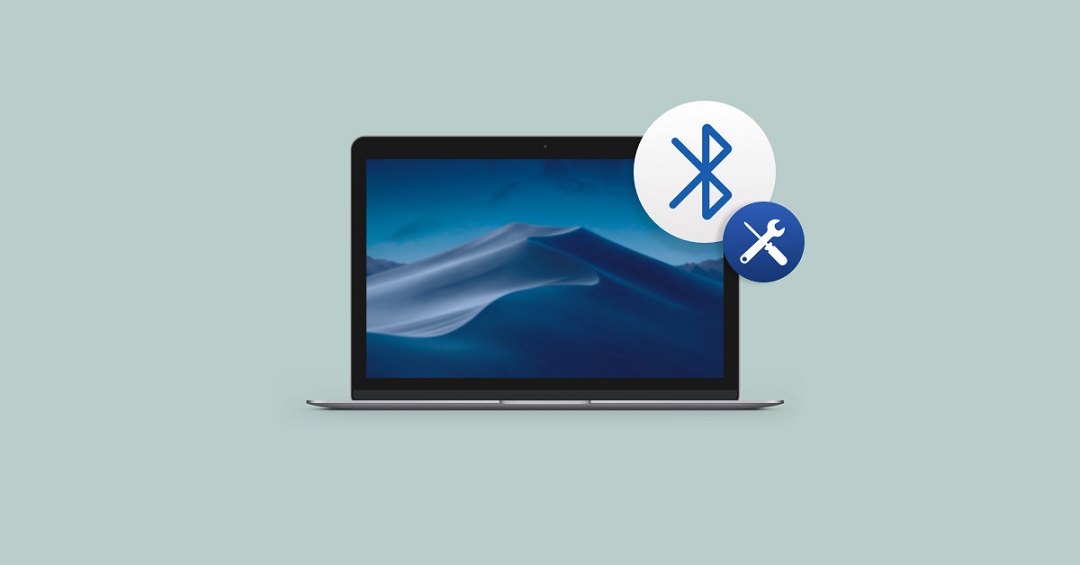
5. Limosa hướng dẫn cách kết nối Bluetooth trên Macbook
Nếu bạn đang có nhu cầu kết nối bluetooth với thiết bị Macbook thì hướng dẫn dưới đây là dành cho bạn:
– Bước 1: Đầu tiên bạn tiến hành bật thiết bị bluetooth mà bạn muốn ghép đôi, sau đó kết nối với Macbook.
– Bước 2: Tiếp theo bạn tiến hành mở Open System Preferences. Tại đây các thiết bị Bluetooth đang ở chế độ ghép đôi sẽ được hiển thị trong khung ở phía bên phải cửa sổ.
– Bước 3: Tại đây bạn chỉ cần chọn vào thiết bị bluetooth của bạn sau đó click chọn nút Connect là đã hoàn thành xong công việc ghép đôi 2 thiết bị trên Macbook.
Lưu ý: Khi đã ghép đôi thiết bị Bluetooth với Macbook, bạn cũng ngắt kết nối với thiết bị hiện tại và kết nối với thiết bị khác bất cứ lúc nào bạn muốn bằng cách sử dụng biểu tượng Bluetooth trên thanh menu. Ngoài ra trong quá trình kết nối, nó có thể xảy ra một số lỗi khác nhau, bạn cần kiểm tra lại và có thể chọn cách ngắt kết nối và cho kết nối lại nếu cần thiết nhé!
6. Limosa hướng dẫn cách xóa thiết bị khi kết nối bluetooth
Để xóa thiết bị kết nối Bluetooth trên Macbook bạn có thể làm theo các bước vô cùng đơn giản và nhanh chóng như sau:
– Bước 1: Đầu tiên bạn tiến hành mở System Preferences trên Macbook
– Bước 2: Sau đó bạn truy cập Bluetooth preference và nhấn chuột phải vào thiết bị mà bạn đang có nhu cầu muốn xóa rồi click chọn Remove từ menu.
Như vậy sau khi bị xóa khỏi Macbook thì thiết bị sẽ được còn tự động kết nối với thiết bị máy tính của bạn nữa. Ngoài ra khi muốn đổi tên Bluetooth bạn có thể thực hiện bằng việc click vào tùy chọn đổi tên trong menu sau đó nhập tên mà mình mong muốn vào là được nhé!
7. Những lưu ý khi sử dụng bluetooth
Bluetooth là một công cụ vô cùng hữu ích đối với việc kết nối của các thiết bị điện tử. Khi sử dụng nó, để đảm bảo chất lượng sử dụng bạn cần chú ý một vài điểm đặc biệt như sau:
– Đầu tiên bạn nên vô hiệu hóa Bluetooth khi không sử dụng để đảm bảo sự an toàn cho thiết bị.
– Bạn cũng nên sử dụng Bluetooth trong chế độ ẩn để không bị lộ danh tính.
– Bên cạnh đó bạn cũng nên cẩn thận tại những nơi sử dụng Bluetooth để tránh bị xâm nhập bởi người lạ cũng như hacker có ý đồ xấu.
– Ngoài ra bạn cũng nên khai thác triệt để các tùy chọn bảo mật để đảm bảo chất lượng khi sử dụng bluetooth nhé!
Trên đây là toàn bộ thông tin về bluetooth cũng như các cách mở bluetooth trên macbook mà Limosa muốn giới thiệu cho bạn. Nếu còn bất cứ điều gì chưa rõ, bạn vui lòng liên hệ trực tiếp tới công ty qua Hotline 1900 2276 – 0933 599 211 để được hỗ trợ nhanh chóng và kịp thời nhé!
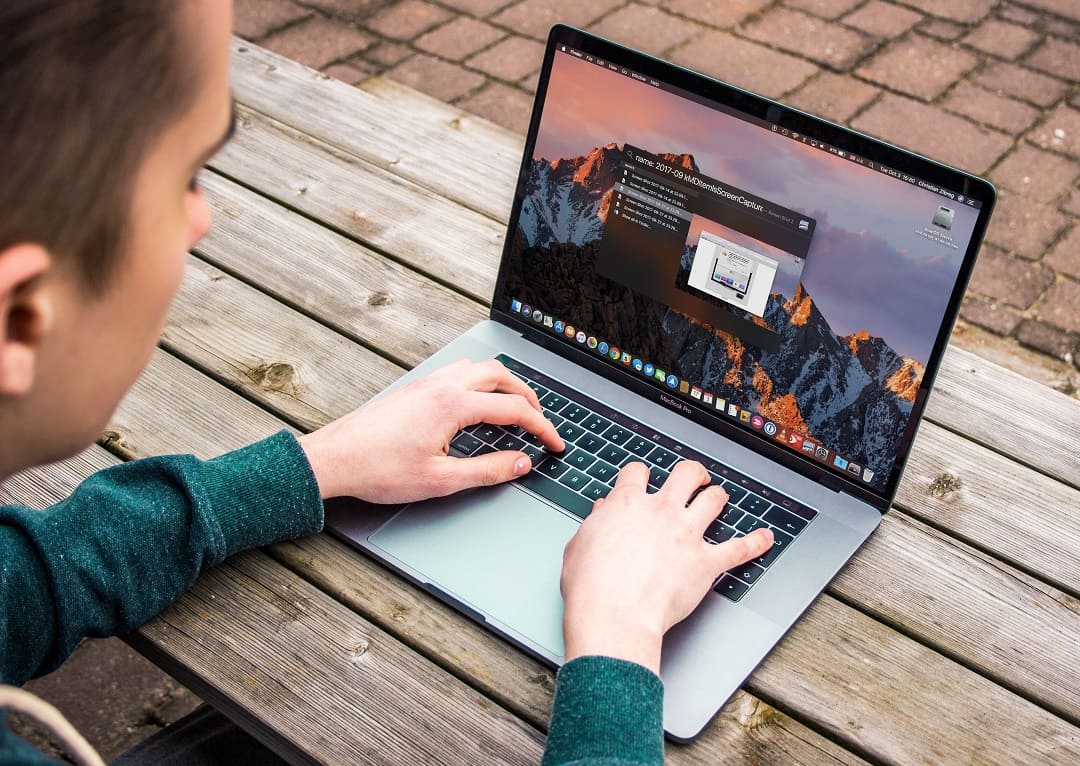
 Thời Gian Làm Việc: Thứ 2 - Chủ nhật : 8h - 20h
Thời Gian Làm Việc: Thứ 2 - Chủ nhật : 8h - 20h Hotline: 1900 2276
Hotline: 1900 2276




